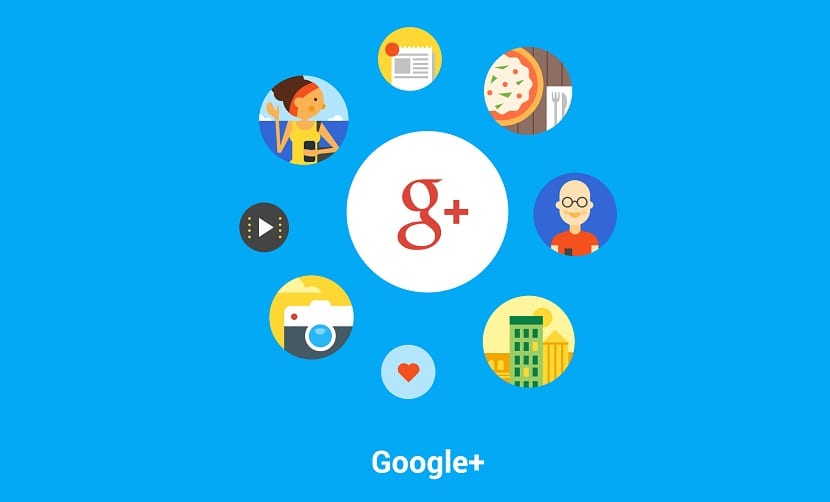
Wraz z pojawieniem się Androida 5.0 Lollipop Aplikacja galerii zdjęć telefonu zniknęła , aby przenieść tę funkcję do aplikacji Zdjęcia Google. Oznacza to również, że wszystkie obrazy, które mamy na terminalu, zaczynają być niezamierzone ładowane do chmury Google, co może pozostać niezauważone, ale warto o tym wiedzieć.
W tym celu i prawidłowo skonfiguruj kopię zapasową obrazów w Dropbox w Google+, powiemy niektóre kroki, które należy wykonać, aby ta usługa działała doskonale. Różnice między nim a Dropbox polegają na tym, że Google+ ma funkcje takie jak automatyczne niesamowite i historie, które dodają mu czegoś wyjątkowego. Tak czy inaczej, pomożemy Ci poprawnie skonfigurować automatyczne tworzenie kopii zapasowych zdjęć w Google+.
Aktywacja Automatycznej kopii zapasowej
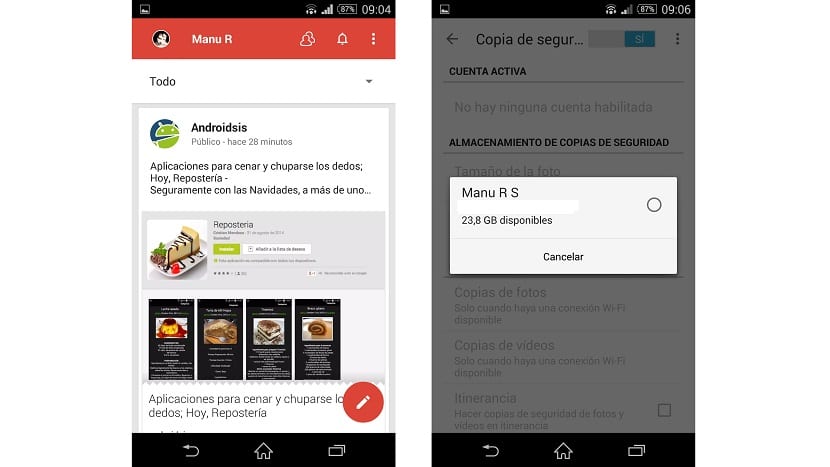
Jak mogłoby być inaczej, musisz już teraz uruchomić Google+ aktywowane za pomocą Twojego konta i w konsekwencji zainstalowane w terminalu. Aby wybrać opcję ustawień, należy kliknąć ikonę z trzema pionowymi kropkami.
W ustawieniach będziemy mieć opcję „Automatycznej kopii zapasowej”, która dba o cały proces tworzenia kopii zapasowych automatyczne zdjęcia i filmy. Aktywujemy opcję tworzenia kopii zapasowych, aby właśnie w tym momencie pojawiła się opcja wyboru chmury, w której będziemy zapisywać obrazy i filmy z informacją o całej dostępnej przestrzeni.
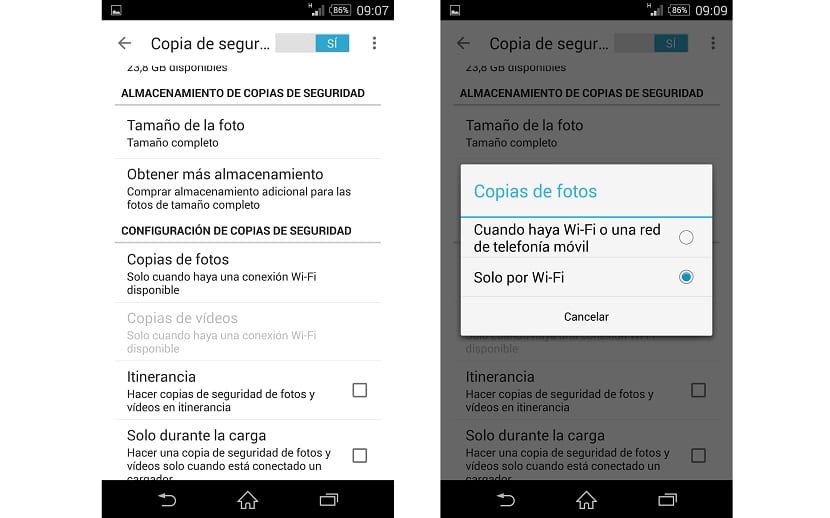
Teraz, gdy skonfigurowaliśmy chmurę, w której będą przechowywane multimedia, teraz musimy wybrać jakiego połączenia użyjemy do przesłania zdjęć, co znajdujemy właśnie w „konfiguracji kopii zapasowej” wybierając przez połączenie Wi-Fi w celu zapisania danych z miesięcznego abonamentu. Inną cechą, którą mamy, jest to, że ładowanie zdjęć odbywa się tylko wtedy, gdy telefon ładuje baterię.
Kopia zapasowa oparta na rozmiarze obrazu
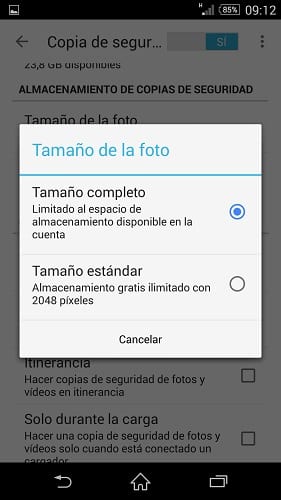
Ponieważ nie każdy ma duży rozmiar pamięci w chmurze Google, ponieważ domyślnie ma 15 GB, Google+ ma dość ciekawą funkcjonalność, która umożliwia zmianę rozmiaru zdjęcia do rozdzielczości 2048 pikseli co wcale nie jest złe, gdy ma tę samą jakość, ale domyślnie oszczędza miejsce z tych 15 GB.
Chociaż zawsze będziesz mieć możliwość przesłania go w pełnym rozmiarze W przypadku, gdy nie chcesz, aby rozmiar się zmienił i jest tak jak z całą jego jakością.
Wybieranie określonych folderów
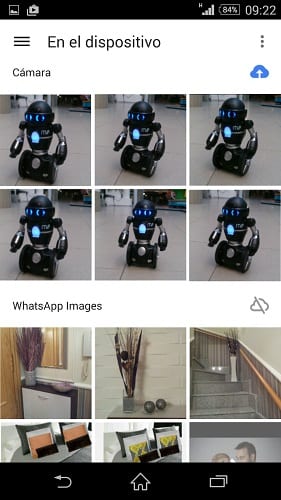
W aplikacji Zdjęcia Google możemy wybrać które foldery chcemy przesłać Google+ do chmury zawarte w nich obrazy i filmy.
Działa tak samo, jak w aplikacji Google+. Z przycisku z 3 pionowymi punktami przechodzimy do ustawień i upewniamy się, że automatyczne ładowanie obrazów z tej samej aplikacji jest aktywne. Wrócimy do galerii z kategorii w bocznym menu «Na urządzeniu» abyśmy mogli zobaczyć całą zawartość obrazów i wideo, które mamy we wszystkich folderach.
Tutaj zobaczysz dwa rodzaje ikon obok każdego folderu, niebieski, który umożliwia automatyczne ładowanie i kolejny szary, który go dezaktywuje. Aby móc wybrać inne, które chcemy, kliknij szarą lub niebieską ikonę, aby automatycznie aktywować lub dezaktywować przesyłanie zawartości tego folderu.
Z tymi wszystkimi modyfikacjami Możesz mieć poprawnie skonfigurowane Google+ i Zdjęcia aby nie sprawiało Ci to żadnego problemu. Pamiętaj, że przesłane zdjęcia będą domyślnie prywatne.
